Los iPads escolares optimizan el aprendizaje digital, pero a menudo restringen a los usuarios mediante el software de Gestión de Dispositivos Móviles (MDM), que aplica controles de aplicaciones, filtros de contenido y supervisión administrativa. Si bien son fundamentales para la seguridad del aula, estas limitaciones también pueden suponer una carga para los graduados, los estudiantes transferidos o los propietarios de dispositivos personales que buscan la funcionalidad completa del iPad. Este artículo tiene como objetivo proporcionar una guía clara y concisa sobre... Cómo eliminar la administración de dispositivos en iPads escolares gratisSin contraseñas ni computadoras. Te guiaremos paso a paso para que recuperes el control total de tu iPad.
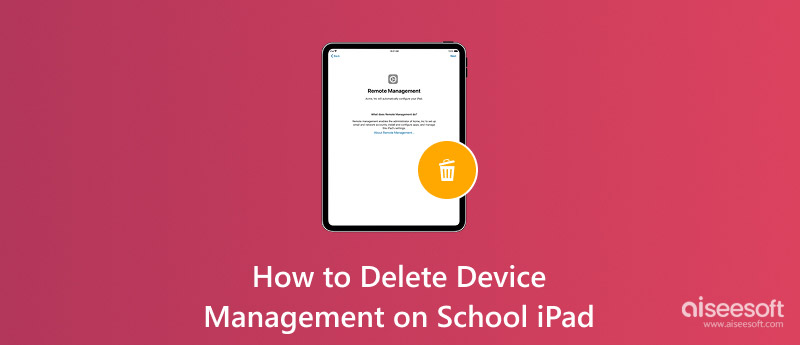
La gestión de dispositivos en iPads escolares se refiere a un sistema que permite a los administradores escolares controlar y supervisar dispositivos iPad de forma remota. Mediante perfiles MDM, las escuelas pueden implementar diversas restricciones y configuraciones. El objetivo principal de la gestión de dispositivos es crear un entorno de aprendizaje productivo. Permite a las escuelas acceder a aplicaciones educativas preinstaladas, restringir el acceso a contenido no educativo y proteger la privacidad de los datos de los estudiantes. Además, ayuda a gestionar eficientemente las configuraciones de los dispositivos, garantizando el cumplimiento de la seguridad y simplificando las tareas de administración de TI.
Los graduados o usuarios de iPads escolares de segunda mano pueden encontrar restricciones de MDM que limiten su uso personal. Por un lado, la MDM también puede causar problemas técnicos, afectando así el rendimiento del dispositivo o creando conflictos con las apps. Además, puede generar problemas de privacidad, ya que algunos usuarios prefieren restringir el acceso remoto a sus dispositivos. Eliminar la MDM permite a los usuarios instalar apps libremente, personalizar la configuración y resolver conflictos técnicos. Además, ayuda a mantener la privacidad de los datos del usuario, especialmente cuando el dispositivo ya no se utiliza para la escuela.
Si tiene la suerte de tener la contraseña de MDM, eliminar la administración de dispositivos es sencillo. Los pasos específicos son los siguientes:
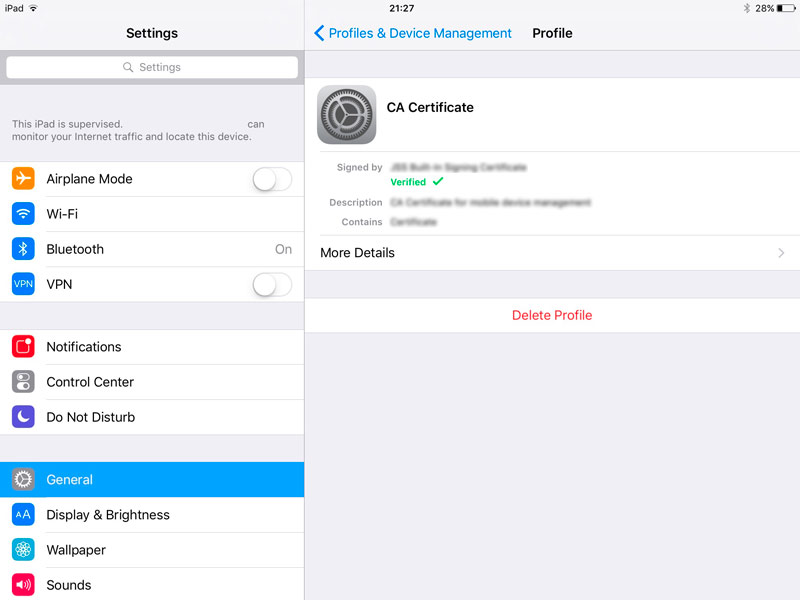
Si no encuentra el botón "Eliminar administración" en Configuración, puede restablecer los valores de fábrica para borrar el dispositivo y eliminar el perfil MDM. Sin embargo, recuerde que, después de restablecer, no podrá restaurar desde un... copia de seguridad de iCloud Durante la configuración, el perfil MDM podría volver. Aquí te explicamos cómo hacerlo:
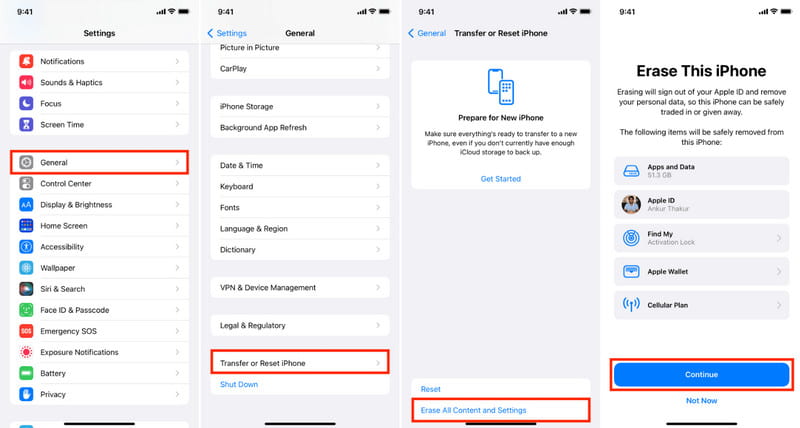
Si eres graduado o tienes una razón válida para necesitar eliminar la administración de dispositivos, la forma más fácil y confiable es contactar al departamento de TI de tu escuela. Ellos tienen la autoridad y las herramientas para... eliminar el perfil MDM de tu iPadComuníquese con ellos, explique su situación y proporcione la documentación necesaria, como su credencial de estudiante o comprobante de compra si adquirió el iPad en la escuela. Si evita el riesgo de pérdida de datos o problemas técnicos, este método es beneficioso.
El jailbreak es un método más avanzado que te permite eludir las restricciones de MDM y obtener control total sobre tu iPad. Los siguientes pasos pueden ayudarte a liberar tu iPad:
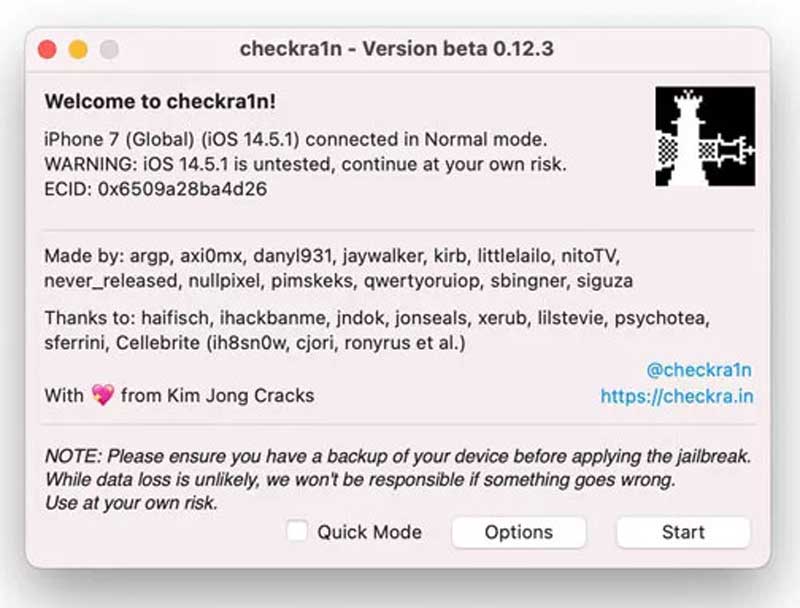
Sin embargo, este método también conlleva riesgos importantes. Por ejemplo, puede anular la garantía de su dispositivo, exponerlo a vulnerabilidades de seguridad y provocar inestabilidad en el sistema. Por lo tanto, si prefiere una solución más segura, puede pasar al siguiente paso.
Si no tienes la contraseña para la administración de dispositivos en tu iPad escolar, puedes usar programas de terceros. Sin embargo, no todos los programas de terceros pueden hacerlo, y algunos podrían dañar tu iPad. Por ello, te recomendamos... Desbloqueo iPhone Aiseesoft, una herramienta confiable para eliminar MDM de iPad, para que pueda eliminar MDM en su iPad.

Descargas
Desbloqueador de iPad: tu solución para eliminar MDM y mucho más
100% Seguro. Sin anuncios.
100% Seguro. Sin anuncios.
Los pasos detallados son los siguientes:
100% Seguro. Sin anuncios.
100% Seguro. Sin anuncios.
Si la función "Buscar mi" está desactivada en tu iPad, la herramienta eliminará automáticamente el perfil MDM. También puedes seguir las instrucciones en pantalla para desactivarla antes de que la herramienta continúe con la eliminación del MDM.
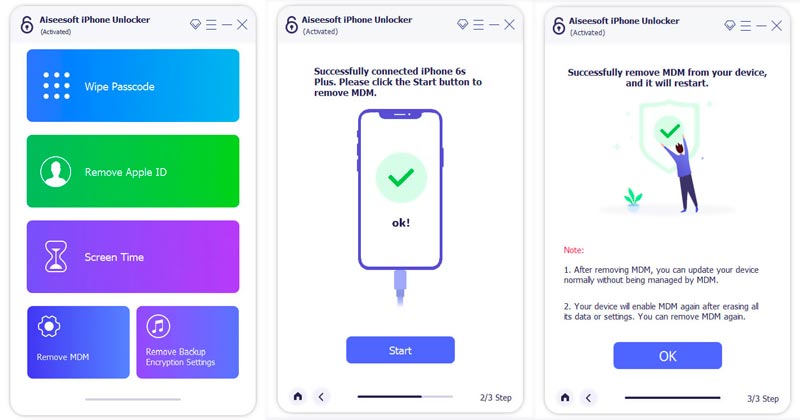
A través de Apple School Manager, puedes eliminar fácilmente la administración de dispositivos de los iPads de la escuela de forma remota. Sin embargo, este método requiere acceso a Apple School Manager y privilegios de administrador, y la coordinación con el departamento de TI puede llevar mucho tiempo. Además, es probable que dicha solicitud sea rechazada si la escuela tiene políticas específicas. Así es como puedes hacerlo:
¿Cómo elimino el sistema de administración de mi iPad?
Si tienes la contraseña, ve a Ajustes > General > Administración de VPN y dispositivos, selecciona el perfil MDM y elimínalo. Si no, contacta con el departamento de TI de tu escuela o usa una herramienta de terceros como Aiseesoft iPhone Unlocker.
¿Se puede eliminar MDM de forma permanente?
Sí. Si tiene la contraseña, elimínela de su dispositivo desde Ajustes. Si no, use Aiseesoft iPhone Unlocker para eliminar MDM sin perder datos permanentemente.
¿Cómo deshacerse de las restricciones del iPad en la escuela?
Si tiene la contraseña, elimine el perfil MDM desde Ajustes > General > Administración de VPN y dispositivos. De lo contrario, contacte con el departamento de TI de su escuela para obtener ayuda. También puede usar una herramienta confiable de terceros, como Aiseesoft iPhone Unlocker.
Conclusión
Eliminar la administración de dispositivos en los iPads escolares Se puede lograr mediante varios métodos, que puedes probar en diferentes situaciones. Estos métodos te ayudan a recuperar el control total de tu dispositivo y a personalizarlo según tus necesidades. Sin embargo, cada método conlleva riesgos, como la pérdida de datos y posibles vulnerabilidades de seguridad. Por lo tanto, es crucial evaluar tu situación cuidadosamente y elegir el método más adecuado. En este sentido, Aiseesoft iPhone Unlocker destaca como una solución confiable con altas tasas de éxito y seguridad.

Para reparar la pantalla del iPhone bloqueada, la función de borrado de contraseña puede ayudarlo mucho. Y también puede borrar fácilmente la ID de Apple o la contraseña de Screen Time.
100% Seguro. Sin anuncios.
100% Seguro. Sin anuncios.
¡Felicitaciones!
Te has suscrito con éxito a nuestro boletín informativo. El exclusivo hasta un 40 % para los suscriptores es AISEFOKS ¡Ahora puedes copiarlo y usarlo para disfrutar de más beneficios!
¡Copiado exitosamente!